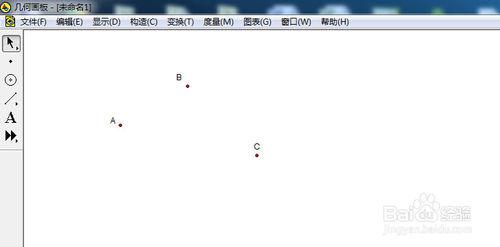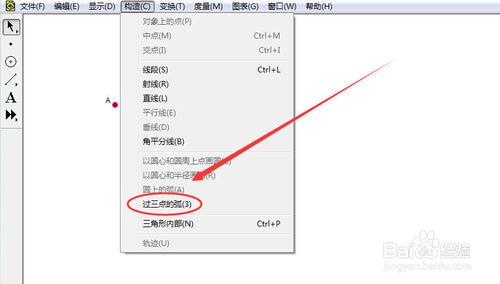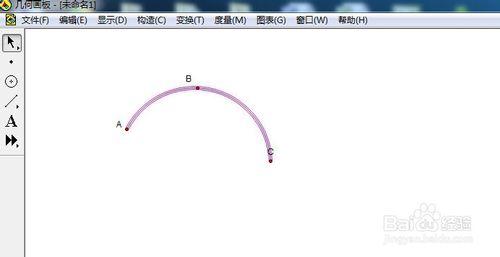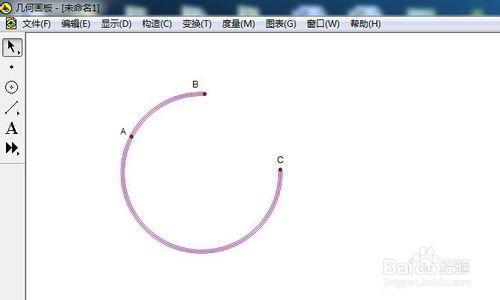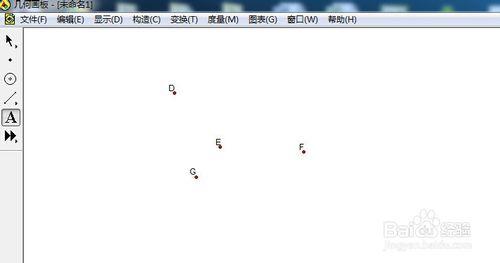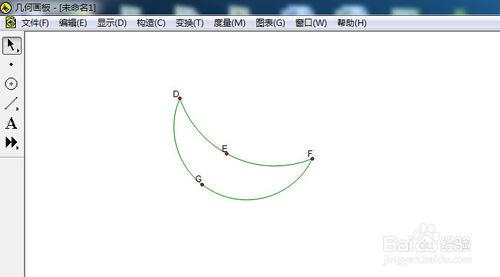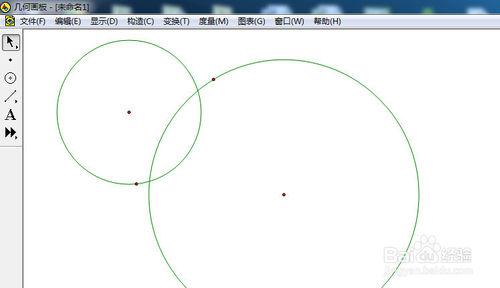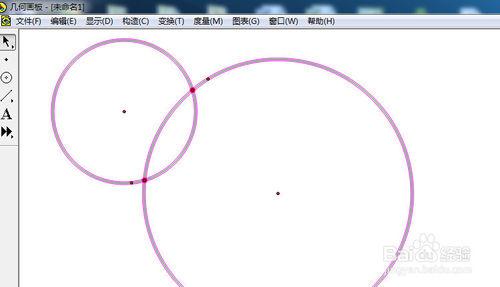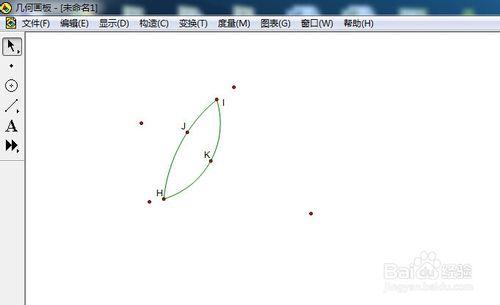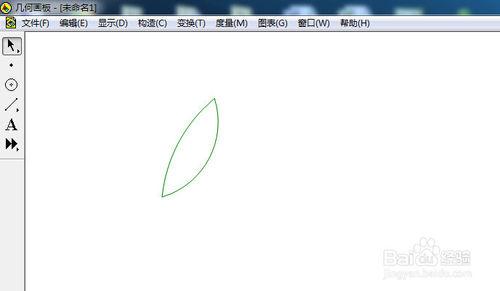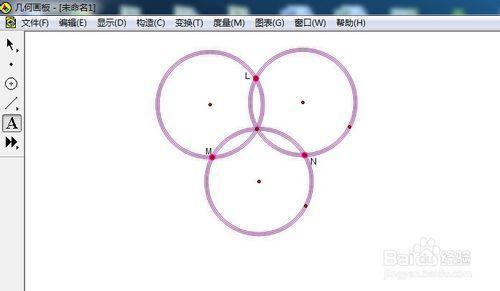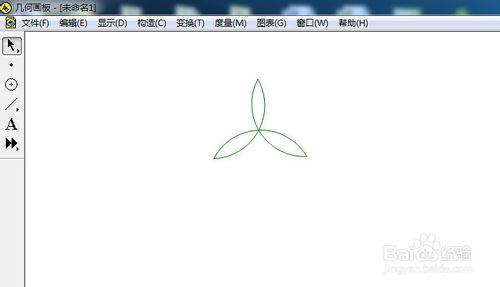你肯定知道如何使用幾何畫板畫圓,相對圓而言,畫弧比較複雜,特別是幾個圓相交圍成的幾何圖形時比較麻煩。那麼究竟如何畫出經過三個點的弧呢?如何畫出由若干條弧圍成的幾何圖形呢?
工具/原料
幾何畫板
方法/步驟
先來畫經過三個已知點的弧。打開幾何畫板,任意畫三個不在同一條直線上的點。並利用標籤工具標註這三個點。
切換成箭頭工具,按順序選中三個點,兩個端點在前後,弧線上的點在中間,畫弧ABC,順序為A,B,C,或倒過來。單擊構造菜單,選擇過三點的弧。
這樣弧ABC就畫好了。如果要畫BAC,怎麼畫呢,方法完全一樣,只是選取點的順序應該是B,A,C,或C,A,B。
操作完後結果如下,如果要隱藏點,可以選中每個點,單擊顯示---隱藏點,就可以了。
下圖要畫圖端點相同的兩條弧,如何畫呢?假設弧的端點是D,F,那麼,E,G就是弧上的點。用上面方法畫兩次就成了。
畫完後結果如下,你也可以隱藏多餘的點。
如何畫出兩個圓相交圍成的公共部分的圖形呢?你可能會想到使用橡皮擦擦一下不就可以了。但是對不起,這裡沒有那樣的橡皮擦。我們只能在上面在重複畫弧,然後再把兩個圓隱藏起來。
方法知道了,過程就不會難了。先用箭頭工具選中兩個圓,再用點頭單擊它們的相交處,這樣交點就出來了。
單擊點工具,在兩圓弧上各作一個點,注意移動光標靠近圓,直到顯示淺綠色,單擊一下,這樣就能保證點在圓上了。
按照上面的方法,作出兩段弧。然後選中兩個圓,單擊顯示,隱藏圓。發現還有幾個點尚未隱藏。
再選中多餘的點,把它們隱藏起來。
如下圖那樣,由三個圓圍成的三星狀圖形如何畫呢?使用箭頭選中三個圓,分別在交點處單擊,可以得到它們的相互交點L,M,N。畫出弧LM,MN,LN,就搞定了。
方法和上面講的一樣,就不重複了,最後隱藏圓和多餘的點就可以了。方法是全部選中圓,點,單擊顯示,選擇隱藏選中對象,就好了。